bluetooth CITROEN C3 AIRCROSS 2021 Omistajan Käsikirjat (in Finnish)
[x] Cancel search | Manufacturer: CITROEN, Model Year: 2021, Model line: C3 AIRCROSS, Model: CITROEN C3 AIRCROSS 2021Pages: 244, PDF Size: 6.18 MB
Page 186 of 244
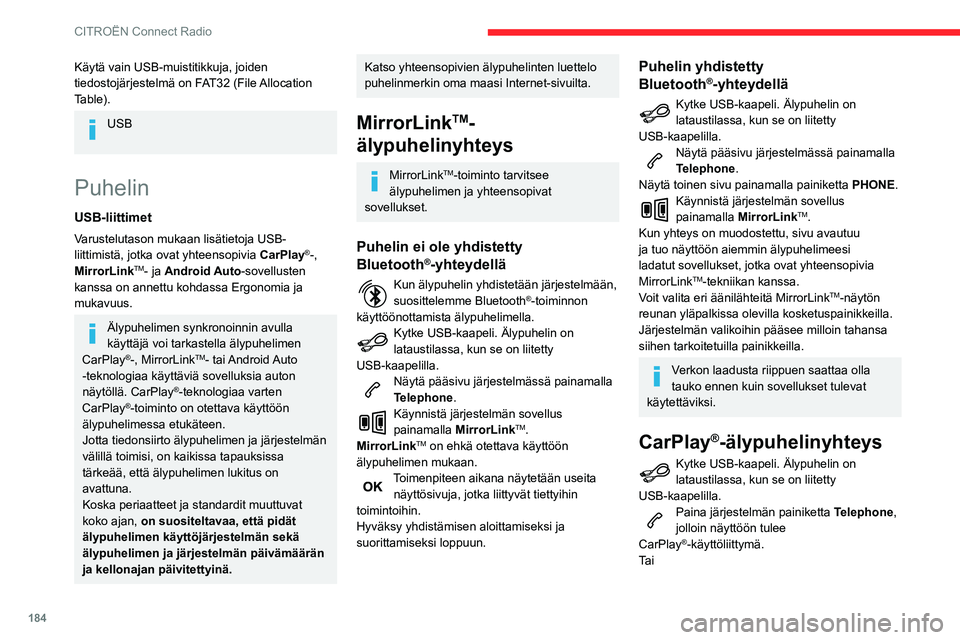
184
CITROËN Connect Radio
Kun puhelimen Bluetooth®-yhteys on jo
muodostettu.
Kytke USB-kaapeli. Älypuhelin on lataustilassa, kun se on liitetty
USB-kaapelilla.
Näytä pääsivu järjestelmässä painamalla Telephone.
Siirry toiselle sivulle painamalla painiketta
PHONE.
Paina CarPlay CarPlay®-käyttöliittymän
näyttämiseksi.
Kun USB-kaapeli kytketään, CarPlay®-
toiminto poistaa järjestelmän Bluetooth®-
tilan käytöstä.
Kun USB-kaapeli on kytketty ja
sytytysvirta on kytketty pois päältä ja
takaisin päälle, järjestelmä ei automaattisesti
siirry Radio Media-tilaan: lähde on
vaihdettava manuaalisesti.
CarPlay®-navigointia voidaan käyttää
milloin tahansa painamalla järjestelmän
Navigation-painiketta.
Android Auto -älypuhelinyhteys
Lataa älypuhelimeesi Android Auto -sovellus.
Android Auto -toiminto vaatii älypuhelinta
ja yhteensopivia sovelluksia.
Käytä vain USB-muistitikkuja, joiden
tiedostojärjestelmä on FAT32 (File Allocation
Table).
USB
Puhelin
USB-liittimet
Varustelutason mukaan lisätietoja USB-
liittimistä, jotka ovat yhteensopivia CarPlay®-,
MirrorLinkTM- ja Android Auto-sovellusten
kanssa on annettu kohdassa Ergonomia ja
mukavuus.
Älypuhelimen synkronoinnin avulla
käyttäjä voi tarkastella älypuhelimen
CarPlay
®-, MirrorLinkTM- tai Android Auto
-teknologiaa käyttäviä sovelluksia auton
näytöllä. CarPlay
®-teknologiaa varten
CarPlay®-toiminto on otettava käyttöön
älypuhelimessa etukäteen.
Jotta tiedonsiirto älypuhelimen ja järjestelmän
välillä toimisi, on kaikissa tapauksissa
tärkeää, että älypuhelimen lukitus on
avattuna.
Koska periaatteet ja standardit muuttuvat
koko ajan, on suositeltavaa, että pidät
älypuhelimen käyttöjärjestelmän sekä
älypuhelimen ja järjestelmän päivämäärän
ja kellonajan päivitettyinä.
Katso yhteensopivien älypuhelinten luettelo
puhelinmerkin oma maasi Internet-sivuilta.
MirrorLinkTM-
älypuhelinyhteys
MirrorLinkTM-toiminto tarvitsee
älypuhelimen ja yhteensopivat
sovellukset.
Puhelin ei ole yhdistetty
Bluetooth®-yhteydellä
Kun älypuhelin yhdistetään järjestelmään, suosittelemme Bluetooth®-toiminnon
käyttöönottamista älypuhelimella.
Kytke USB-kaapeli. Älypuhelin on lataustilassa, kun se on liitetty
USB-kaapelilla.
Näytä pääsivu järjestelmässä painamalla Telephone.Käynnistä järjestelmän sovellus
painamalla MirrorLinkTM.
MirrorLinkTM on ehkä otettava käyttöön
älypuhelimen mukaan.
Toimenpiteen aikana näytetään useita näyttösivuja, jotka liittyvät tiettyihin
toimintoihin.
Hyväksy yhdistämisen aloittamiseksi ja
suorittamiseksi loppuun.
Puhelin yhdistetty
Bluetooth®-yhteydellä
Kytke USB-kaapeli. Älypuhelin on lataustilassa, kun se on liitetty
USB-kaapelilla.
Näytä pääsivu järjestelmässä painamalla Telephone.
Näytä toinen sivu painamalla painiketta PHONE.
Käynnistä järjestelmän sovellus painamalla MirrorLinkTM.
Kun yhteys on muodostettu, sivu avautuu
ja tuo näyttöön aiemmin älypuhelimeesi
ladatut sovellukset, jotka ovat yhteensopivia
MirrorLink
TM-tekniikan kanssa.
Voit valita eri äänilähteitä MirrorLinkTM-näytön
reunan yläpalkissa olevilla kosketuspainikkeilla.
Järjestelmän valikoihin pääsee milloin tahansa
siihen tarkoitetuilla painikkeilla.
Verkon laadusta riippuen saattaa olla
tauko ennen kuin sovellukset tulevat
käytettäviksi.
CarPlay®-älypuhelinyhteys
Kytke USB-kaapeli. Älypuhelin on lataustilassa, kun se on liitetty
USB-kaapelilla.
Paina järjestelmän painiketta Telephone,
jolloin näyttöön tulee
CarPlay
®-käyttöliittymä.
Ta i
Page 187 of 244
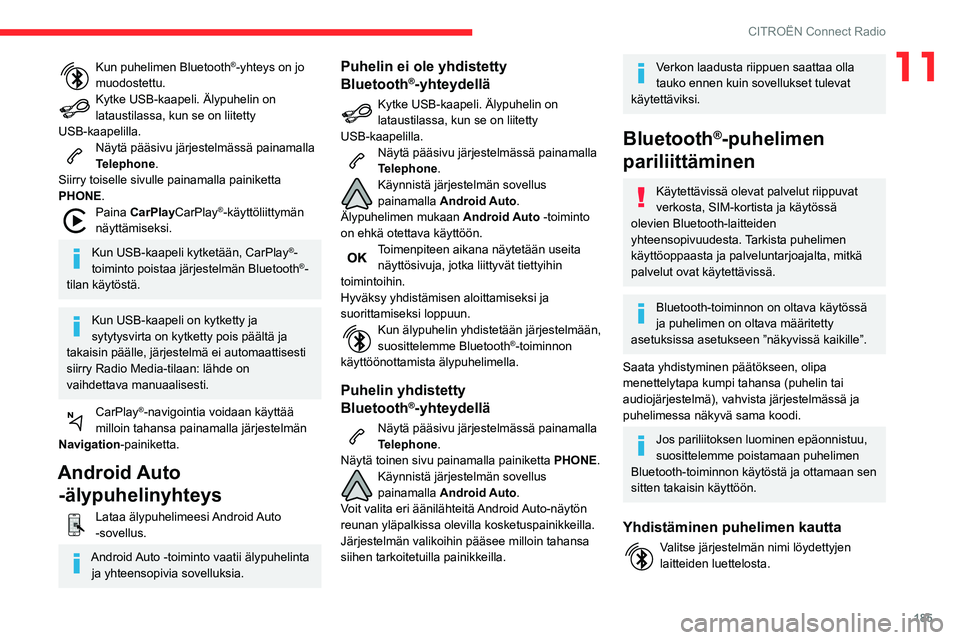
185
CITROËN Connect Radio
11Kun puhelimen Bluetooth®-yhteys on jo
muodostettu.
Kytke USB-kaapeli. Älypuhelin on lataustilassa, kun se on liitetty
USB-kaapelilla.
Näytä pääsivu järjestelmässä painamalla Telephone.
Siirry toiselle sivulle painamalla painiketta
PHONE.
Paina CarPlay CarPlay®-käyttöliittymän
näyttämiseksi.
Kun USB-kaapeli kytketään, CarPlay®-
toiminto poistaa järjestelmän Bluetooth®-
tilan käytöstä.
Kun USB-kaapeli on kytketty ja
sytytysvirta on kytketty pois päältä ja
takaisin päälle, järjestelmä ei automaattisesti
siirry Radio Media-tilaan: lähde on
vaihdettava manuaalisesti.
CarPlay®-navigointia voidaan käyttää
milloin tahansa painamalla järjestelmän
Navigation-painiketta.
Android Auto -älypuhelinyhteys
Lataa älypuhelimeesi Android Auto -sovellus.
Android Auto -toiminto vaatii älypuhelinta
ja yhteensopivia sovelluksia.
Puhelin ei ole yhdistetty
Bluetooth®-yhteydellä
Kytke USB-kaapeli. Älypuhelin on lataustilassa, kun se on liitetty
USB-kaapelilla.
Näytä pääsivu järjestelmässä painamalla Telephone.Käynnistä järjestelmän sovellus painamalla Android Auto.
Älypuhelimen mukaan Android Auto -toiminto
on ehkä otettava käyttöön.
Toimenpiteen aikana näytetään useita näyttösivuja, jotka liittyvät tiettyihin
toimintoihin.
Hyväksy yhdistämisen aloittamiseksi ja
suorittamiseksi loppuun.
Kun älypuhelin yhdistetään järjestelmään, suosittelemme Bluetooth®-toiminnon
käyttöönottamista älypuhelimella.
Puhelin yhdistetty
Bluetooth®-yhteydellä
Näytä pääsivu järjestelmässä painamalla
Telephone.
Näytä toinen sivu painamalla painiketta PHONE.
Käynnistä järjestelmän sovellus painamalla Android Auto.
Voit valita eri äänilähteitä Android Auto-näytön
reunan yläpalkissa olevilla kosketuspainikkeilla.
Järjestelmän valikoihin pääsee milloin tahansa
siihen tarkoitetuilla painikkeilla.
Verkon laadusta riippuen saattaa olla
tauko ennen kuin sovellukset tulevat
käytettäviksi.
Bluetooth®-puhelimen
pariliittäminen
Käytettävissä olevat palvelut riippuvat
verkosta, SIM-kortista ja käytössä
olevien Bluetooth-laitteiden
yhteensopivuudesta. Tarkista puhelimen
käyttöoppaasta ja palveluntarjoajalta, mitkä
palvelut ovat käytettävissä.
Bluetooth-toiminnon on oltava käytössä
ja puhelimen on oltava määritetty
asetuksissa asetukseen ”näkyvissä kaikille”.
Saata yhdistyminen päätökseen, olipa
menettelytapa kumpi tahansa (puhelin tai
audiojärjestelmä), vahvista järjestelmässä ja
puhelimessa näkyvä sama koodi.
Jos pariliitoksen luominen epäonnistuu,
suosittelemme poistamaan puhelimen
Bluetooth-toiminnon käytöstä ja ottamaan sen
sitten takaisin käyttöön.
Yhdistäminen puhelimen kautta
Valitse järjestelmän nimi löydettyjen laitteiden luettelosta.
Page 188 of 244
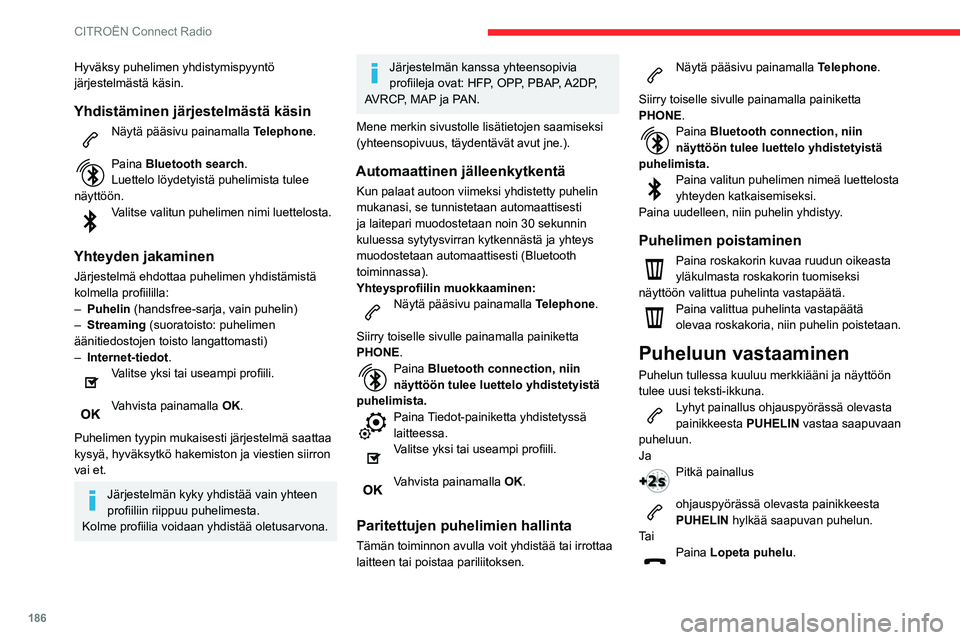
186
CITROËN Connect Radio
Puhelun soittaminen
On erittäin suositeltavaa, että et käytä
puhelinta ajaessasi.
Auton pysäköiminen
Soita puhelu käyttämällä ohjauspyörän
kytkimiä.
Soittaminen uuteen numeroon
Näytä pääsivu painamalla Telephone.
Näppäile numero numeronäppäimistön
avulla.
Käynnistä puhelu painamalla Call.
Soittaminen yhteystiedolle
Näytä pääsivu painamalla Telephone.
Tai paina ja pidä painettuna
ohjauspyörän painiketta PHONE.
Paina Contacts.
Valitse haluamasi yhteystieto annetusta
luettelosta.
Paina Call.
Hyväksy puhelimen yhdistymispyyntö
järjestelmästä käsin.
Yhdistäminen järjestelmästä käsin
Näytä pääsivu painamalla Telephone.
Paina Bluetooth search.
Luettelo löydetyistä puhelimista tulee
näyttöön.
Valitse valitun puhelimen nimi luettelosta.
Yhteyden jakaminen
Järjestelmä ehdottaa puhelimen yhdistämistä
kolmella profiililla:
– Puhelin (handsfree-sarja, vain puhelin)– Streaming (suoratoisto: puhelimen
äänitiedostojen toisto langattomasti)
– Internet-tiedot.Valitse yksi tai useampi profiili.
Vahvista painamalla OK.
Puhelimen tyypin mukaisesti järjestelmä saattaa
kysyä, hyväksytkö hakemiston ja viestien siirron
vai et.
Järjestelmän kyky yhdistää vain yhteen
profiiliin riippuu puhelimesta.
Kolme profiilia voidaan yhdistää oletusarvona.
Järjestelmän kanssa yhteensopivia
profiileja ovat: HFP, OPP, PBAP, A2DP,
AVRCP, MAP ja PAN.
Mene merkin sivustolle lisätietojen saamiseksi
(yhteensopivuus, täydentävät avut jne.).
Automaattinen jälleenkytkentä
Kun palaat autoon viimeksi yhdistetty puhelin
mukanasi, se tunnistetaan automaattisesti
ja laitepari muodostetaan noin 30 sekunnin
kuluessa sytytysvirran kytkennästä ja yhteys
muodostetaan automaattisesti (Bluetooth
toiminnassa).
Yhteysprofiilin muokkaaminen:
Näytä pääsivu painamalla Telephone.
Siirry toiselle sivulle painamalla painiketta
PHONE.
Paina Bluetooth connection, niin
näyttöön tulee luettelo yhdistetyistä
puhelimista.
Paina Tiedot-painiketta yhdistetyssä
laitteessa.Valitse yksi tai useampi profiili.
Vahvista painamalla OK.
Paritettujen puhelimien hallinta
Tämän toiminnon avulla voit yhdistää tai irrottaa
laitteen tai poistaa pariliitoksen.
Näytä pääsivu painamalla Telephone.
Siirry toiselle sivulle painamalla painiketta
PHONE.
Paina Bluetooth connection, niin
näyttöön tulee luettelo yhdistetyistä
puhelimista.
Paina valitun puhelimen nimeä luettelosta yhteyden katkaisemiseksi.
Paina uudelleen, niin puhelin yhdistyy.
Puhelimen poistaminen
Paina roskakorin kuvaa ruudun oikeasta
yläkulmasta roskakorin tuomiseksi
näyttöön valittua puhelinta vastapäätä.
Paina valittua puhelinta vastapäätä
olevaa roskakoria, niin puhelin poistetaan.
Puheluun vastaaminen
Puhelun tullessa kuuluu merkkiääni ja näyttöön
tulee uusi teksti-ikkuna.
Lyhyt painallus ohjauspyörässä olevasta painikkeesta PUHELIN vastaa saapuvaan
puheluun.
Ja
Pitkä painallus
ohjauspyörässä olevasta painikkeesta PUHELIN hylkää saapuvan puhelun.
Ta i
Paina Lopeta puhelu .
Page 191 of 244
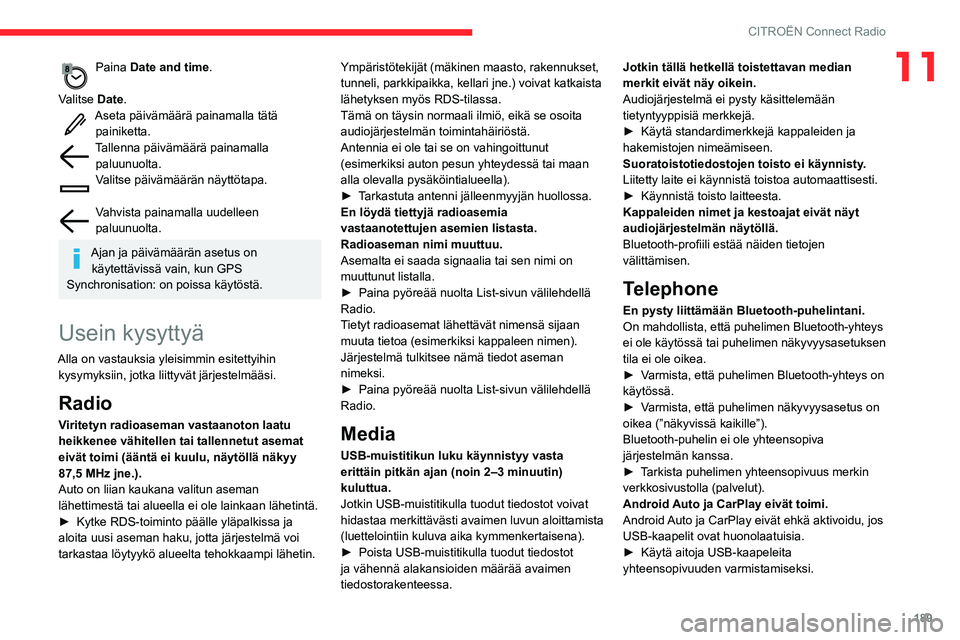
189
CITROËN Connect Radio
11Paina Date and time.
Valitse Date.
Aseta päivämäärä painamalla tätä painiketta.Tallenna päivämäärä painamalla paluunuolta.Valitse päivämäärän näyttötapa.
Vahvista painamalla uudelleen paluunuolta.
Ajan ja päivämäärän asetus on
käytettävissä vain, kun GPS
Synchronisation: on poissa käytöstä.
Usein kysyttyä
Alla on vastauksia yleisimmin esitettyihin kysymyksiin, jotka liittyvät järjestelmääsi.
Radio
Viritetyn radioaseman vastaanoton laatu
heikkenee vähitellen tai tallennetut asemat
eivät toimi (ääntä ei kuulu, näytöllä näkyy
87,5 MHz jne.).Auto on liian kaukana valitun aseman
lähettimestä tai alueella ei ole lainkaan lähetintä.
► Kytke RDS-toiminto päälle yläpalkissa ja aloita uusi aseman haku, jotta järjestelmä voi
tarkastaa löytyykö alueelta tehokkaampi lähetin. Ympäristötekijät (mäkinen maasto, rakennukset,
tunneli, parkkipaikka, kellari jne.) voivat katkaista
lähetyksen myös RDS-tilassa.
Tämä on täysin normaali ilmiö, eikä se osoita
audiojärjestelmän toimintahäiriöstä.
Antennia ei ole tai se on vahingoittunut
(esimerkiksi auton pesun yhteydessä tai maan
alla olevalla pysäköintialueella).
► Tarkastuta antenni jälleenmyyjän huollossa.En löydä tiettyjä radioasemia
vastaanotettujen asemien listasta.
Radioaseman nimi muuttuu.
Asemalta ei saada signaalia tai sen nimi on
muuttunut listalla.
► Paina pyöreää nuolta List-sivun välilehdellä Radio.
Tietyt radioasemat lähettävät nimensä sijaan
muuta tietoa (esimerkiksi kappaleen nimen).
Järjestelmä tulkitsee nämä tiedot aseman
nimeksi.
► Paina pyöreää nuolta List-sivun välilehdellä Radio.
Media
USB-muistitikun luku käynnistyy vasta
erittäin pitkän ajan (noin 2–3 minuutin)
kuluttua.
Jotkin USB-muistitikulla tuodut tiedostot voivat
hidastaa merkittävästi avaimen luvun aloittamista
(luettelointiin kuluva aika kymmenkertaisena).
► Poista USB-muistitikulla tuodut tiedostot ja vähennä alakansioiden määrää avaimen
tiedostorakenteessa. Jotkin tällä hetkellä toistettavan median
merkit eivät näy oikein.
Audiojärjestelmä ei pysty käsittelemään
tietyntyyppisiä merkkejä.
► Käytä standardimerkkejä kappaleiden ja hakemistojen nimeämiseen.
Suoratoistotiedostojen toisto ei käynnisty.
Liitetty laite ei käynnistä toistoa automaattisesti.
► Käynnistä toisto laitteesta.Kappaleiden nimet ja kestoajat eivät näyt
audiojärjestelmän näytöllä.
Bluetooth-profiili estää näiden tietojen
välittämisen.
Telephone
En pysty liittämään Bluetooth-puhelintani.
On mahdollista, että puhelimen Bluetooth-yhteys
ei ole käytössä tai puhelimen näkyvyysasetuksen
tila ei ole oikea.
► Varmista, että puhelimen Bluetooth-yhteys on käytössä.► Varmista, että puhelimen näkyvyysasetus on oikea (”näkyvissä kaikille”).
Bluetooth-puhelin ei ole yhteensopiva
järjestelmän kanssa.
► Tarkista puhelimen yhteensopivuus merkin verkkosivustolla (palvelut).
Android Auto ja CarPlay eivät toimi.
Android Auto ja CarPlay eivät ehkä aktivoidu, jos
USB-kaapelit ovat huonolaatuisia.
► Käytä aitoja USB-kaapeleita yhteensopivuuden varmistamiseksi.
Page 192 of 244

190
CITROËN Connect Radio
Bluetooth-yhteydellä yhdistetyn puhelimen
ääni ei kuulu.
Äänenvoimakkuus riippuu sekä järjestelmästä
että puhelimesta.
► Lisää audiojärjestelmän äänenvoimakkuutta mahdollisesti maksimiin ja lisää tarvittaessa
puhelimen äänenvoimakkuutta.
Ympäristön äänet heikentävät puhelun
äänenlaatua.
► Vähennä ympärillä olevaa melua (sulje ikkunat, vähennä tuuletusta, hidasta ajonopeutta
jne.).
Yhteystiedot luetellaan aakkosjärjestyksessä.
Jotkin puhelimet ehdottavat näytön vaihtoehtoja.
Valittujen parametrien mukaan yhteystiedot
voidaan siirtää erityisessä järjestyksessä.
► Muokkaa puhelimen hakemiston näyttöasetuksia.
Settings
Kun diskantti- ja bassoasetuksia muutetaan,
ääniympäristön valinta poistetaan.
Kun ääniympäristöä muutetaan, diskantti- ja
bassoasetukset nollautuvat.
Ääniympäristön valitseminen vaikuttaa diskantti-
ja bassoasetuksiin ja päinvastoin.
► Muokkaa diskantti- ja bassoäänien tai ääniympäristön asetuksia, niin saat haluamasi
ääniympäristön.
Äänen jakautumisen valinta poistetaan, kun
kanavatasapainon asetuksia muutetaan.Kanavatasapainon asetuksien valinta
poistetaan, kun äänen jakautumisasetuksia
muutetaan.
Äänen jakautumisasetuksen valinta vaikuttaa
kanavatasapainon säätöön ja päinvastoin.
► Muuta kanavatasapainon tai äänen jakautumisasetuksen säätöä, jotta saat toivomasi
äänenlaadun.
Äänilähteiden välillä on laatueroja.
Korkean äänenlaadun takaamiseksi kullekin
äänilähteelle voidaan määrittää omat
ääniasetukset. Tämä saattaa aiheuttaa kuultavia
eroja äänilähdettä (radio, CD-soitin jne.)
vaihdettaessa.
► Tarkista, että ääniasetukset vastaavat kuunneltua äänilähdettä. Säädä äänitoiminnot \
keskiasentoon.
Järjestelmä kytkeytyy muutaman
minuutin jälkeen pois päältä, kun moottori
sammutetaan.
Kun moottori on sammutettu, järjestelmän
toiminta-aika riippuu akun varaustilasta.
Normaalissa sammutustilassa järjestelmä siirtyy
automaattisesti virransäästötilaan, jotta akun
varaustila säilyy riittävänä.
► Kytke auton sytytysvirta päälle akun varaustason nostamiseksi.
Page 193 of 244
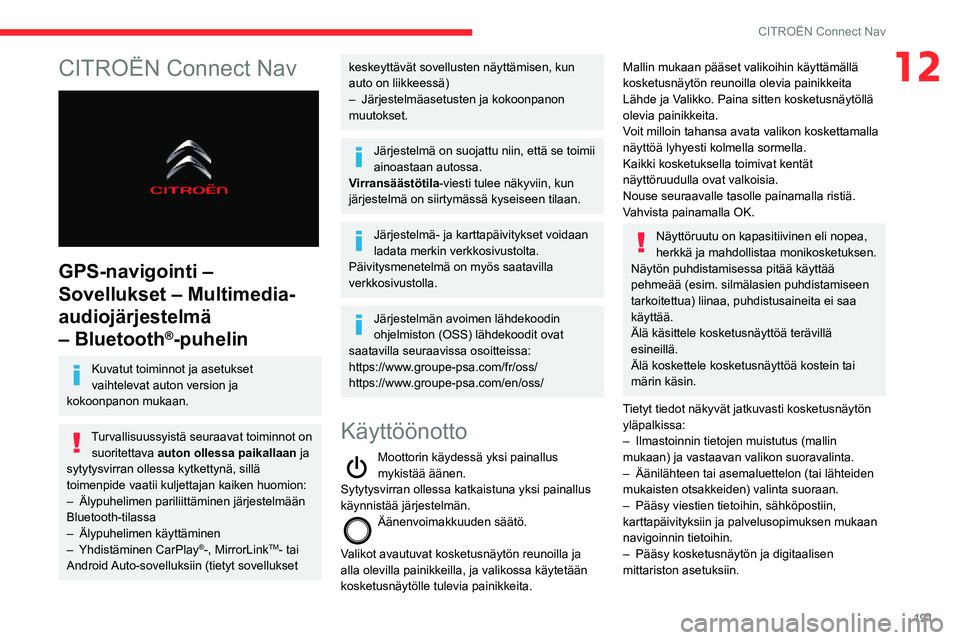
191
CITROËN Connect Nav
12CITROËN Connect Nav
GPS-navigointi –
Sovellukset – Multimedia-
audiojärjestelmä
– Bluetooth
®-puhelin
Kuvatut toiminnot ja asetukset
vaihtelevat auton version ja
kokoonpanon mukaan.
Turvallisuussyistä seuraavat toiminnot on suoritettava auton ollessa paikallaan ja
sytytysvirran ollessa kytkettynä, sillä
toimenpide vaatii kuljettajan kaiken huomion:
– Älypuhelimen pariliittäminen järjestelmään Bluetooth-tilassa– Älypuhelimen käyttäminen– Yhdistäminen CarPlay®-, MirrorLinkTM- tai
Android Auto-sovelluksiin (tietyt sovellukset
keskeyttävät sovellusten näyttämisen, kun
auto on liikkeessä)
– Järjestelmäasetusten ja kokoonpanon muutokset.
Järjestelmä on suojattu niin, että se toimii
ainoastaan autossa.
Virransäästötila-viesti tulee näkyviin, kun
järjestelmä on siirtymässä kyseiseen tilaan.
Järjestelmä- ja karttapäivitykset voidaan
ladata merkin verkkosivustolta.
Päivitysmenetelmä on myös saatavilla
verkkosivustolla.
Järjestelmän avoimen lähdekoodin
ohjelmiston (OSS) lähdekoodit ovat
saatavilla seuraavissa osoitteissa:
https://www.groupe-psa.com/fr/oss/
https://www.groupe-psa.com/en/oss/
Käyttöönotto
Moottorin käydessä yksi painallus mykistää äänen.
Sytytysvirran ollessa katkaistuna yksi painallus
käynnistää järjestelmän.
Äänenvoimakkuuden säätö.
Valikot avautuvat kosketusnäytön reunoilla ja
alla olevilla painikkeilla, ja valikossa käytetään
kosketusnäytölle tulevia painikkeita.
Mallin mukaan pääset valikoihin käyttämällä
kosketusnäytön reunoilla olevia painikkeita
Lähde ja Valikko. Paina sitten kosketusnäytöllä
olevia painikkeita.
Voit milloin tahansa avata valikon koskettamalla
näyttöä lyhyesti kolmella sormella.
Kaikki kosketuksella toimivat kentät
näyttöruudulla ovat valkoisia.
Nouse seuraavalle tasolle painamalla ristiä.
Vahvista painamalla OK.
Näyttöruutu on kapasitiivinen eli nopea,
herkkä ja mahdollistaa monikosketuksen.
Näytön puhdistamisessa pitää käyttää
pehmeää (esim. silmälasien puhdistamiseen
tarkoitettua) liinaa, puhdistusaineita ei saa
käyttää.
Älä käsittele kosketusnäyttöä terävillä
esineillä.
Älä koskettele kosketusnäyttöä kostein tai
märin käsin.
Tietyt tiedot näkyvät jatkuvasti kosketusnäytön yläpalkissa:
– Ilmastoinnin tietojen muistutus (mallin mukaan) ja vastaavan valikon suoravalinta.– Äänilähteen tai asemaluettelon (tai lähteiden mukaisten otsakkeiden) valinta suoraan.– Pääsy viestien tietoihin, sähköpostiin, karttapäivityksiin ja palvelusopimuksen mukaan
navigoinnin tietoihin.
– Pääsy kosketusnäytön ja digitaalisen mittariston asetuksiin.
Page 194 of 244
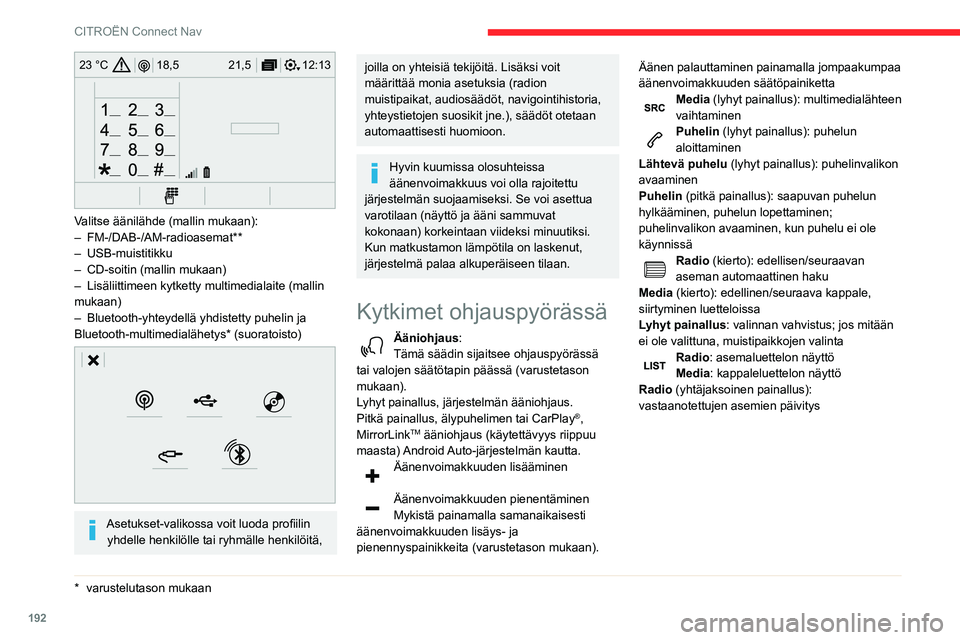
192
CITROËN Connect Nav
Valikot
Yhdistetty navigointi
Syötä navigointiasetukset ja valitse määränpää.
Käytä reaaliaikaisia palveluita, varustetason
mukaan.
Sovellukset
Käytä älypuhelimen joitakin sovelluksia
CarPlay®-, MirrorLinkTM- (käytettävissä
12:13
18,5 21,5
23 °C
Valitse äänilähde (mallin mukaan):– FM-/DAB-/AM-radioasemat**– USB-muistitikku– CD-soitin (mallin mukaan)– Lisäliittimeen kytketty multimedialaite (mallin mukaan)– Bluetooth-yhteydellä yhdistetty puhelin ja Bluetooth-multimedialähetys* (suoratoisto)
Asetukset-valikossa voit luoda profiilin
yhdelle henkilölle tai ryhmälle henkilöitä,
* varustelutason mukaan
joilla on yhteisiä tekijöitä. Lisäksi voit
määrittää monia asetuksia (radion
muistipaikat, audiosäädöt, navigointihistoria,
yhteystietojen suosikit jne.), säädöt otetaan
automaattisesti huomioon.
Hyvin kuumissa olosuhteissa
äänenvoimakkuus voi olla rajoitettu
järjestelmän suojaamiseksi. Se voi asettua
varotilaan (näyttö ja ääni sammuvat
kokonaan) korkeintaan viideksi minuutiksi.
Kun matkustamon lämpötila on laskenut,
järjestelmä palaa alkuperäiseen tilaan.
Kytkimet ohjauspyörässä
Ääniohjaus:
Tämä säädin sijaitsee ohjauspyörässä
tai valojen säätötapin päässä (varustetason
mukaan).
Lyhyt painallus, järjestelmän ääniohjaus.
Pitkä painallus, älypuhelimen tai CarPlay
®,
MirrorLinkTM ääniohjaus (käytettävyys riippuu
maasta) Android Auto-järjestelmän kautta.
Äänenvoimakkuuden lisääminen
Äänenvoimakkuuden pienentäminen
Mykistä painamalla samanaikaisesti
äänenvoimakkuuden lisäys- ja
pienennyspainikkeita (varustetason mukaan). Äänen palauttaminen painamalla jompaakumpaa
äänenvoimakkuuden säätöpainiketta
Media (lyhyt painallus): multimedialähteen
vaihtaminen
Puhelin (lyhyt painallus): puhelun
aloittaminen
Lähtevä puhelu (lyhyt painallus): puhelinvalikon
avaaminen
Puhelin (pitkä painallus): saapuvan puhelun
hylkääminen, puhelun lopettaminen;
puhelinvalikon avaaminen, kun puhelu ei ole
käynnissä
Radio (kierto): edellisen/seuraavan
aseman automaattinen haku
Media (kierto): edellinen/seuraava kappale,
siirtyminen luetteloissa
Lyhyt painallus : valinnan vahvistus; jos mitään
ei ole valittuna, muistipaikkojen valinta
Radio: asemaluettelon näyttö
Media: kappaleluettelon näyttö
Radio (yhtäjaksoinen painallus):
vastaanotettujen asemien päivitys
Page 195 of 244
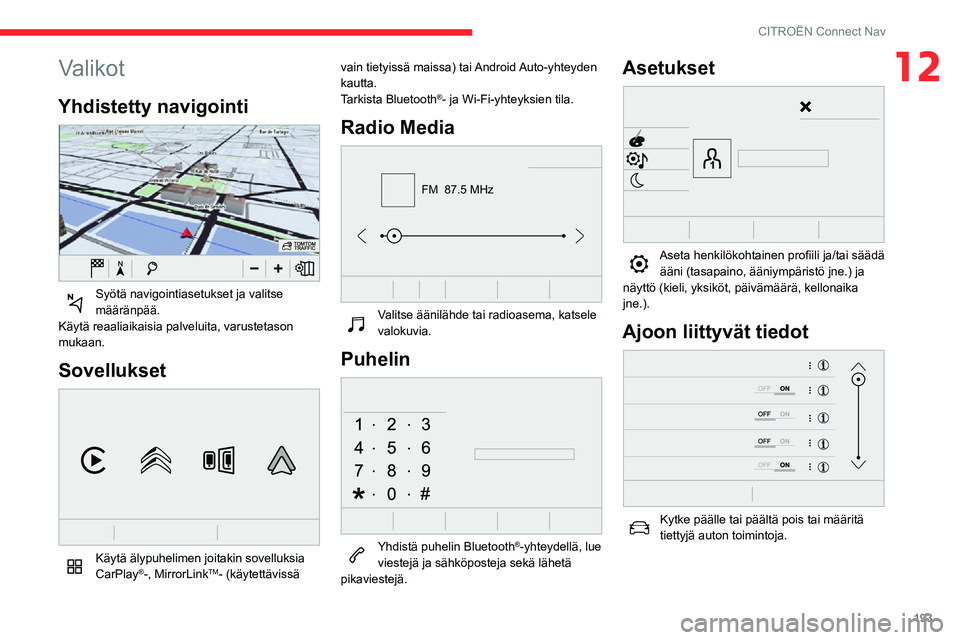
193
CITROËN Connect Nav
12Valikot
Yhdistetty navigointi
Syötä navigointiasetukset ja valitse määränpää.
Käytä reaaliaikaisia palveluita, varustetason
mukaan.
Sovellukset
Käytä älypuhelimen joitakin sovelluksia
CarPlay®-, MirrorLinkTM- (käytettävissä vain tietyissä maissa) tai Android Auto-yhteyden
kautta.
Tarkista Bluetooth
®- ja Wi-Fi-yhteyksien tila.
Radio Media
FM 87.5 MHz
Valitse äänilähde tai radioasema, katsele valokuvia.
Puhelin
Yhdistä puhelin Bluetooth®-yhteydellä, lue
viestejä ja sähköposteja sekä lähetä
pikaviestejä.
Asetukset
Aseta henkilökohtainen profiili ja/tai säädä ääni (tasapaino, ääniympäristö jne.) ja
näyttö (kieli, yksiköt, päivämäärä, kellonaika \
jne.).
Ajoon liittyvät tiedot
Kytke päälle tai päältä pois tai määritä tiettyjä auton toimintoja.
Page 198 of 244
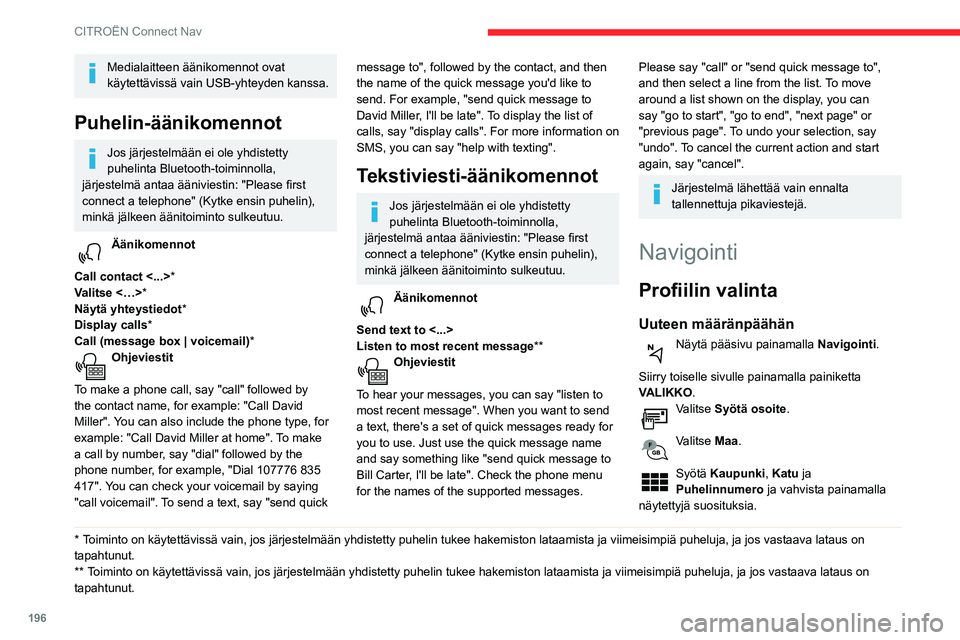
196
CITROËN Connect Nav
Paina OK ja valitse Navigointiasetukset.
Ja/tai
Valitse Näytä kartalla valitaksesi kohteen
Navigointiasetukset.
Käynnistä ohjattu navigointi painamalla OK.
Zoomaa pienemmäksi/suuremmaksi
hipaisupainikkeilla tai painamalla ruutua
kahdella sormella.
Jos haluat käyttää navigointitoimintoa,
sinun on kirjoitettava Kaupunki, Katu ja
Puhelinnumero virtuaalinäppäimistöllä tai
valittava ne luettelosta kohdassa Yhteystieto
tai osoitteessa Historia.
Jos et anna kadunnumeroa, opastus vie
sinut kadun päähän.
Viimeisimpään
määränpäähän
Näytä pääsivu painamalla Navigointi .
Siirry toiselle sivulle painamalla painiketta
VALIKKO.
Valitse Omat kohteet.
Valitse välilehti Viimeisimmät.
Valitse valittu osoite luettelosta, jolloin näkyviin
tulee Navigointiasetukset.
Medialaitteen äänikomennot ovat
käytettävissä vain USB-yhteyden kanssa.
Puhelin-äänikomennot
Jos järjestelmään ei ole yhdistetty
puhelinta Bluetooth-toiminnolla,
järjestelmä antaa ääniviestin: "Please first
connect a telephone" (Kytke ensin puhelin),
minkä jälkeen äänitoiminto sulkeutuu.
Äänikomennot
Call contact <...> *
Valitse <…>*
Näytä yhteystiedot *
Display calls*
Call (message box | voicemail)*
Ohjeviestit
To make a phone call, say "call" followed by
the contact name, for example: "Call David
Miller". You can also include the phone type, for
example: "Call David Miller at home". To make
a call by number, say "dial" followed by the
phone number, for example, "Dial 107776 835
417". You can check your voicemail by saying
"call voicemail". To send a text, say "send quick
* Toiminto on käytettävissä vain, jos järjestelmään yhdistetty puhelin tukee \
hakemiston lataamista ja viimeisimpiä puheluja, ja jos vastaava latau\
s on tapahtunut.
** Toiminto on käytettävissä vain, jos järjestelmään yhdistetty puhelin tukee\
hakemiston lataamista ja viimeisimpiä puheluja, ja jos vastaava lata\
us on tapahtunut.
message to", followed by the contact, and then
the name of the quick message you'd like to
send. For example, "send quick message to
David Miller, I'll be late". To display the list of
calls, say "display calls". For more information on
SMS, you can say "help with texting".
Tekstiviesti-äänikomennot
Jos järjestelmään ei ole yhdistetty
puhelinta Bluetooth-toiminnolla,
järjestelmä antaa ääniviestin: "Please first
connect a telephone" (Kytke ensin puhelin),
minkä jälkeen äänitoiminto sulkeutuu.
Äänikomennot
Send text to <...>
Listen to most recent message**
Ohjeviestit
To hear your messages, you can say "listen to
most recent message". When you want to send
a text, there's a set of quick messages ready for
you to use. Just use the quick message name
and say something like "send quick message to
Bill Carter, I'll be late". Check the phone menu
for the names of the supported messages.
Please say "call" or "send quick message to",
and then select a line from the list. To move
around a list shown on the display, you can
say "go to start", "go to end", "next page" or
"previous page". To undo your selection, say
"undo". To cancel the current action and start
again, say "cancel".
Järjestelmä lähettää vain ennalta
tallennettuja pikaviestejä.
Navigointi
Profiilin valinta
Uuteen määränpäähän
Näytä pääsivu painamalla Navigointi .
Siirry toiselle sivulle painamalla painiketta
VALIKKO.
Valitse Syötä osoite.
Valitse Maa.
Syötä Kaupunki, Katu ja
Puhelinnumero ja vahvista painamalla
näytettyjä suosituksia.
Page 201 of 244
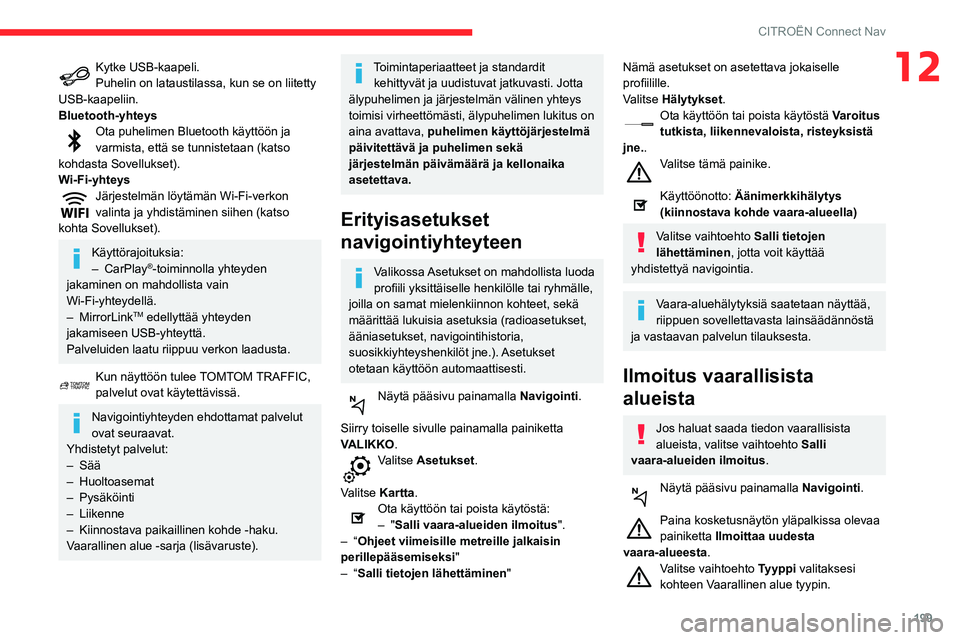
199
CITROËN Connect Nav
12Kytke USB-kaapeli.Puhelin on lataustilassa, kun se on liitetty
USB-kaapeliin.
Bluetooth-yhteys
Ota puhelimen Bluetooth käyttöön ja varmista, että se tunnistetaan (katso
kohdasta Sovellukset).
Wi-Fi-yhteys
Järjestelmän löytämän Wi-Fi-verkon valinta ja yhdistäminen siihen (katso
kohta Sovellukset).
Käyttörajoituksia:– CarPlay®-toiminnolla yhteyden
jakaminen on mahdollista vain
Wi-Fi-yhteydellä.
– MirrorLinkTM edellyttää yhteyden
jakamiseen USB-yhteyttä.
Palveluiden laatu riippuu verkon laadusta.
Kun näyttöön tulee TOMTOM TRAFFIC, palvelut ovat käytettävissä.
Navigointiyhteyden ehdottamat palvelut
ovat seuraavat.
Yhdistetyt palvelut:
– Sää– Huoltoasemat– Pysäköinti– Liikenne– Kiinnostava paikaillinen kohde -haku.Vaarallinen alue -sarja (lisävaruste).
Toimintaperiaatteet ja standardit kehittyvät ja uudistuvat jatkuvasti. Jotta
älypuhelimen ja järjestelmän välinen yhteys
toimisi virheettömästi, älypuhelimen lukitus on
aina avattava, puhelimen käyttöjärjestelmä
päivitettävä ja puhelimen sekä
järjestelmän päivämäärä ja kellonaika
asetettava.
Erityisasetukset
navigointiyhteyteen
Valikossa Asetukset on mahdollista luoda
profiili yksittäiselle henkilölle tai ryhmälle,
joilla on samat mielenkiinnon kohteet, sekä
määrittää lukuisia asetuksia (radioasetukset,
ääniasetukset, navigointihistoria,
suosikkiyhteyshenkilöt jne.). Asetukset
otetaan käyttöön automaattisesti.
Näytä pääsivu painamalla Navigointi .
Siirry toiselle sivulle painamalla painiketta
VALIKKO.
Valitse Asetukset .
Valitse Kartta .
Ota käyttöön tai poista käytöstä:– "Salli vaara-alueiden ilmoitus ".– “Ohjeet viimeisille metreille jalkaisin
perillepääsemiseksi "
– “Salli tietojen lähettäminen "
Nämä asetukset on asetettava jokaiselle
profiilille.
Valitse Hälytykset.
Ota käyttöön tai poista käytöstä Varoitus
tutkista, liikennevaloista, risteyksistä
jne..
Valitse tämä painike.
Käyttöönotto: Äänimerkkihälytys
(kiinnostava kohde vaara-alueella)
Valitse vaihtoehto Salli tietojen
lähettäminen, jotta voit käyttää
yhdistettyä navigointia.
Vaara-aluehälytyksiä saatetaan näyttää,
riippuen sovellettavasta lainsäädännöstä
ja vastaavan palvelun tilauksesta.
Ilmoitus vaarallisista
alueista
Jos haluat saada tiedon vaarallisista
alueista, valitse vaihtoehto Salli
vaara-alueiden ilmoitus.
Näytä pääsivu painamalla Navigointi .
Paina kosketusnäytön yläpalkissa olevaa painiketta Ilmoittaa uudesta
vaara-alueesta .
Valitse vaihtoehto Tyyppi valitaksesi
kohteen Vaarallinen alue tyypin.